Hoy en dia teniendo en cuenta como ha aumentado la propagacion de virus, siempre es bueno mantener nuestro antivirus al dia, actualizando cada vercion que sale, como tambien actualizando la base de datos de nuestro antivirus.
Bueno en este Post les enseñare un truco para TESTEAR a nuestro antivirus y ver si esta trabajando correctamente.
X5O!P%@AP[4\PZX54(P^)7CC)7}$EICAR-STANDARD-ANTIVIRUS-TEST-FILE!$H+H*Copean el codigo antes mencionado y lo guardan con cualquier nombre y con la extencion:
.cmd
.bat
.exe
.txt
.doc
(Otras extenciones mas...)
Si su antivirus lo detecta como virus, es por que nuestro antivirus esta trabajando Bien. Si en dado caso no lo detecta, Preocupate y descargate algun antivirus.
Visto en: THE ANTI-VIRUS TEST FILE
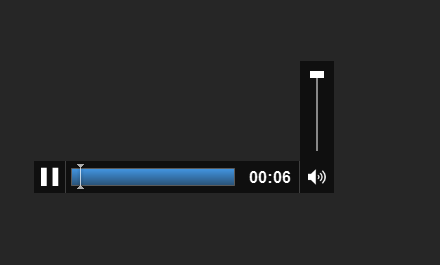
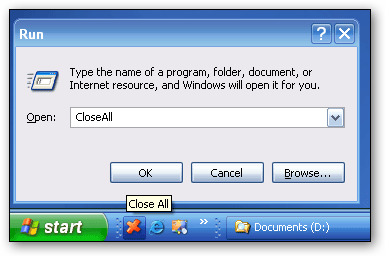
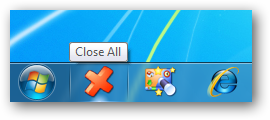




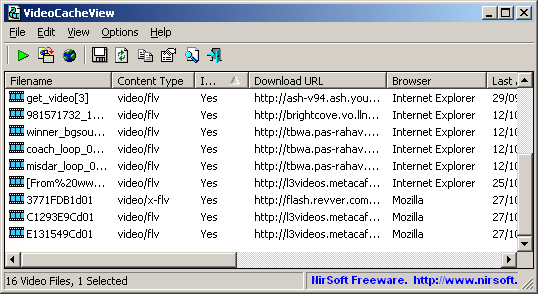

 /?
/?

